구글 시트는 많은 사람들이 데이터를 관리하고 분석하기 위해 사용하는 도구입니다. 특히 스프레드시트를 통해 대규모 데이터를 다룰 때, 효과적으로 정보를 정리하고 쉽게 접근할 수 있도록 도와주는 기능들이 여러 가지 있습니다. 그 중에서도 ‘셀 고정’ 기능은 사용자가 스크롤을 하더라도 중요 정보를 항상 확인할 수 있게 해 줍니다. 이번 글에서는 구글 시트에서 셀 고정 기능을 활용하는 방법에 대해 자세히 살펴보도록 하겠습니다.
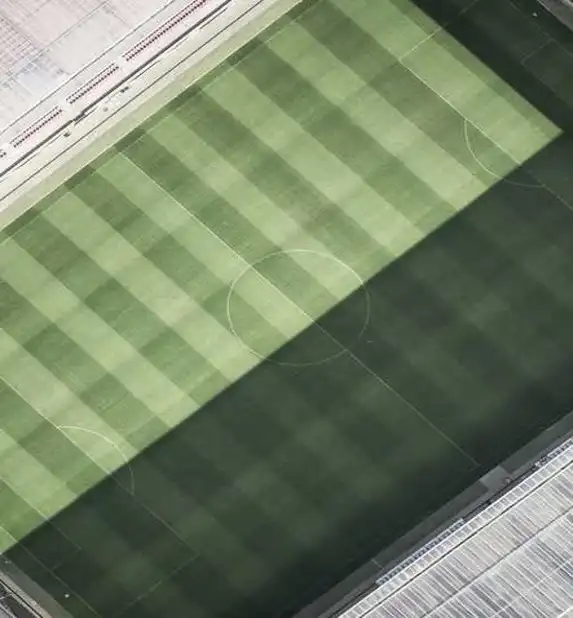
셀 고정의 필요성
셀 고정은 주로 데이터가 많아 스크롤을 내려야 하는 상황에서 유용합니다. 예를 들어, 첫 번째 행이나 열에 제목이 있는 경우, 스크롤을 하다가 제목을 잃어버리면 어떤 데이터가 어떤 의미인지 혼돈스러워질 수 있습니다. 따라서 셀 고정 기능을 이용해 제목 줄이나 중요한 정보를 고정해 놓으면 스크롤을 하더라도 해당 정보를 쉽게 확인할 수 있습니다.
구글 시트에서 셀 고정하기
구글 시트에서 셀을 고정하는 과정은 매우 간단합니다. 다음의 방법을 따라 해 보세요.
1. 원하는 셀 선택하기
고정하고자 하는 행 또는 열을 선택합니다. 예를 들어, 첫 번째 행을 고정하고자 한다면 A1 셀을 선택하거나, 두 번째 행을 고정하고 싶다면 A2 셀을 선택할 수 있습니다.
2. 메뉴에서 고정 설정하기
- 상단 메뉴에서 보기를 클릭합니다.
- 그 후, 고정 옵션으로 이동합니다.
- 원하는 고정 방식을 선택합니다: 행 1개, 행 2개, 또는 현재 행까지와 같은 옵션이 제공됩니다.
이 과정을 마치면 스크롤을 하더라도 선택한 행이 항상 화면에 고정되어 있게 됩니다.
열 고정하기
셀 고정은 행뿐만 아니라 열에도 적용할 수 있습니다. 열을 고정하려면 다음과 같은 방법을 따르세요.
1. 고정할 열 선택하기
우선 고정하고자 하는 열을 선택합니다. 예를 들어, A열을 고정하고 싶다면 A열 상단의 열 번호를 클릭합니다.

2. 메뉴에서 열 고정 설정하기
- 상단 메뉴에서 보기를 클릭합니다.
- 그 다음 고정 메뉴로 이동합니다.
- 원하는 열 고정 방식을 선택합니다: 열 1개, 열 2개, 또는 현재 열까지를 선택할 수 있습니다.
이 과정을 마치면 선택한 열이 고정되어, 스크롤을 내려도 해당 열이 항상 보이게 됩니다.
셀 고정 해제하기
고정된 행이나 열을 원래 상태로 되돌리고 싶다면 다음의 방법을 따르면 됩니다.
- 고정된 행 또는 열을 선택한 후, 보기를 클릭합니다.
- 그 후 고정 메뉴에서 행 고정 없음 또는 열 고정 없음을 선택합니다.
이렇게 하면 고정했던 셀들이 일반 상태로 돌아가게 됩니다.
셀 고정의 장점
셀 고정 기능은 주로 다음과 같은 이유로 중요합니다.
- 데이터 명확성: 스크롤을 내려도 항상 제목이나 중요한 정보가 보여 데이터 분석이 수월해집니다.
- 업무 효율성: 여러 행이나 열을 반복적으로 스크롤할 필요가 없어 시간과 노력을 절약할 수 있습니다.
- 사용자 편의성: 각 사용자가 원하는 대로 셀을 고정하여 개인화된 작업 환경을 만들 수 있습니다.
구글 시트의 추가 기능
셀 고정 외에도 구글 시트는 다양한 기능을 제공합니다. 예를 들어, 중복된 데이터를 제거하거나 버전 기록을 통해 이전 수정 사항을 확인할 수 있습니다. 이러한 기능들을 잘 활용하면 데이터 관리가 더욱 원활해집니다.
데이터 중복 제거하기
데이터를 다룰 때 중복된 항목이 있을 경우 문제가 발생할 수 있습니다. 중복 데이터를 제거하려면 다음과 같은 절차를 따르면 됩니다:
- 중복 제거할 데이터 범위를 선택합니다.
- 상단의 데이터 메뉴에서 데이터 정리를 선택합니다.
- 그 후 중복 항목 제거를 클릭합니다.
- 팝업 창에서 어떤 기준으로 중복을 판단할지를 설정하고 중복 항목 삭제 버튼을 누릅니다.
이 과정을 통해 데이터의 정확성을 높일 수 있습니다.
수정 전 버전으로 복원하기
구글 시트는 작업 중에 여러 번 수정된 경우에도 이전 버전으로 돌아갈 수 있는 기능이 있습니다. 상단 파일 메뉴에서 버전 기록을 선택하여 이전 버전을 조회하고 복원할 수 있습니다. 이 기능을 활용하면 실수로 데이터를 삭제했을 때에도 걱정할 필요가 없습니다.

마무리
구글 시트에서 셀 고정 기능을 이용하면 데이터 관리가 훨씬 수월해집니다. 데이터가 많아질수록 중요 정보가 사라지지 않도록 고정 기능을 적절히 활용해 보세요. 또한, 다양한 기능과 도구를 함께 사용하여 더욱 효율적인 데이터 관리를 실현하시기 바랍니다. 구글 시트를 활용하여 보다 스마트한 업무 환경을 만들어 보세요!
자주 묻는 질문 FAQ
구글 시트에서 셀 고정은 어떻게 하나요?
구글 시트에서 셀 고정을 하려면 먼저 고정하고 싶은 행 또는 열을 선택합니다. 그 다음 ‘보기’ 메뉴로 가서 ‘고정’ 옵션을 통해 원하는 고정 방식(예: 행 1개, 열 2개 등)을 선택하면 됩니다.
셀 고정 기능이 필요한 이유는 무엇인가요?
셀 고정 기능은 많은 데이터를 다룰 때 중요 정보를 잃어버리지 않도록 도와줍니다. 스크롤 시에도 제목이나 필수 정보가 항상 표시되어 데이터 분석을 보다 쉽게 할 수 있습니다.
고정한 셀을 해제하는 방법은 무엇인가요?
고정된 셀을 원래 상태로 되돌리고 싶다면 ‘보기’ 메뉴로 가서 ‘고정’ 옵션을 선택하고 ‘행 고정 없음’ 또는 ‘열 고정 없음’을 클릭하면 됩니다. 이렇게 하면 고정이 해제됩니다.